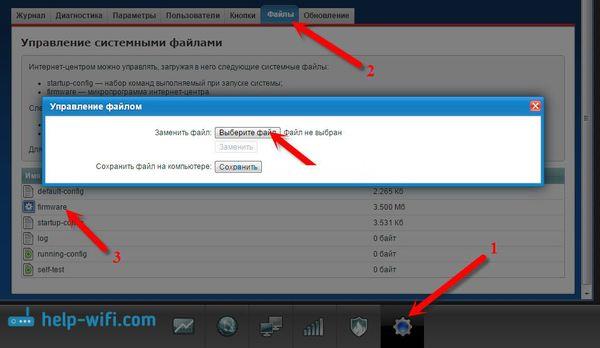Zyxel yönlendiricinin yazılımını güncelleyin. İkinci nesil NDMS firmware v2.00 üzerindeki ZyXEL Keenetic router'ın özellikleri.
Zyxel Keenetic Giga, yeni nesil ağ ekipmanı, Gigabit Ethernet ağlarında çalışan bir internet merkezi, bina ağları için tüm modern gereksinimleri karşılayan bir temsilcisidir. Özellikleri arasında dört Gigabit LAN bağlantı noktası, 5 dBi kazançlı iki anten ve iki USB bağlantı noktası, bir baskı sunucusuna, USB sürücüsüne veya hatta 3G / 4G modemine bağlanmaya izin veriyor.
Bir yönlendirici birden fazla cihazı farklı şekillerde bağlayabilir
Keenetic Giga, çok çeşitli cihazlarla yerel (ev, ofis) ağı oluşturmanıza ve yapılandırmanıza yardımcı olur:
- LAN üzerinden PC'ler ve televizyonlar, 1 GB'a kadar hızlarda çalışan yeni ağ denetleyicileri olan cihazlar dahil;
- wi-Fi üzerinden mobil cihazlar - ortak bir yüksek hızlı erişim noktası bant genişliği 300 Mbit / s'ye kadar, geniş aralık;
- hem USB hem de Wi-Fi üzerinde bulunan bir ağ yazıcısı;
- Harici bir ağdan sürücülere FTP erişimi;
- Kaliteyi kaybetmeden TV izlemek için IPTV alıcısı.
Anahtar nasıl yapılandırılır
Zyxel Keenetic Giga'yı yapılandırmak için, bilgisayarınıza bağlı bir LAN kablosuyla bilgisayarınıza bağlamanız gerekir. ağ kartı PC ve abonenin bağlantı noktasından herhangi biri. Tarayıcı, başlangıç sayfası hızlı bir kurulum olan Kinetics Giga kontrol arayüzünü açmalıdır. Böyle bir şey olmuyorsa, başlangıç sayfasının görüneceği my.keenetic.net veya IP adresi 192.168.1.1 adres çubuğuna manuel olarak yazın.
Sol üst kısımda "NetFriend'in hızlı kurulumu" düğmesi bulunur. NetFriend, mevcut İnternet sağlayıcılarının tabanını içeren Keenetic Giga anahtarını yapılandırmak için bir programdır. Yapılandırmak için, operatörünüzü bu veritabanında bulabilir ve seçebilirsiniz; ana parametreler otomatik olarak görüntülenecektir.
![]()
Bu yardımcı programa ek olarak, bir sağlayıcı seçmeden İnternet merkezini hızlı bir şekilde yapılandırmak için bir seçenek vardır:
- Bilgisayarın ağ kartının "IP adresini otomatik olarak al" olarak yapılandırıldığından emin olun.
- İnternet kablosunu cihazın arkasındaki "0" konektörüne takın.
- Web arayüzünün başlangıç sayfasında, "Hızlı Kurulum" düğmesine tıklayın.

- MAC adresinin bağlantı sayfasında, MAC adresinin bağlanmasına ilişkin sağlayıcının politikasına uygun olarak uygun seçeneği seçin.
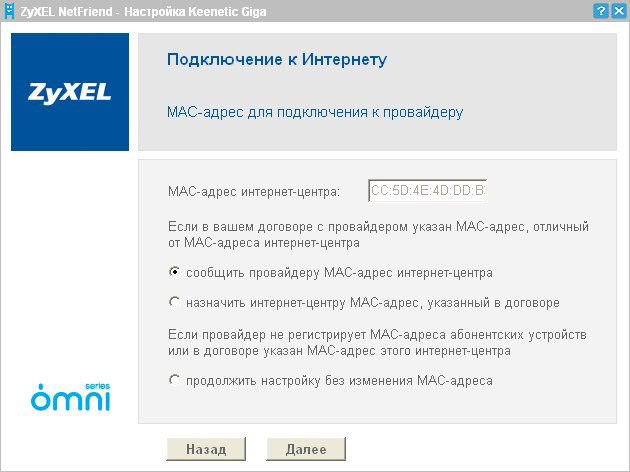
- IP alındı türünü seçin: otomatik olarak alınır veya sağlayıcı tarafından verilir. İkinci durumda, sözleşmede belirtilen verileri uygun alanlara girmeniz gerekir.
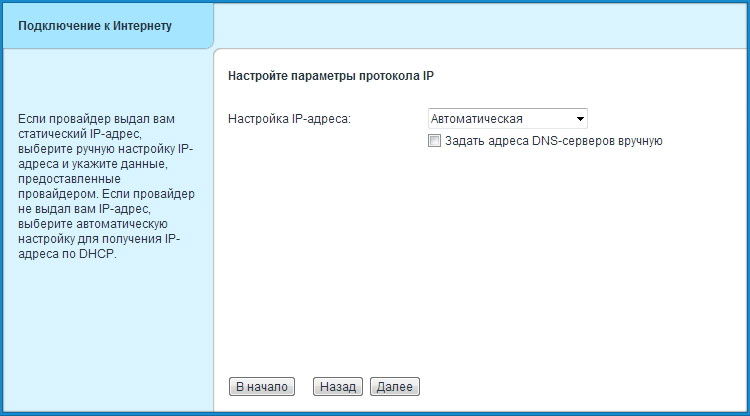
- Bağlantı bir kullanıcı adı-şifre isterse, bir sonraki sayfada girin. Değilse, "İnternet'e erişmek için şifrem yok." Seçeneğini işaretleyerek bu adımı atlayın.
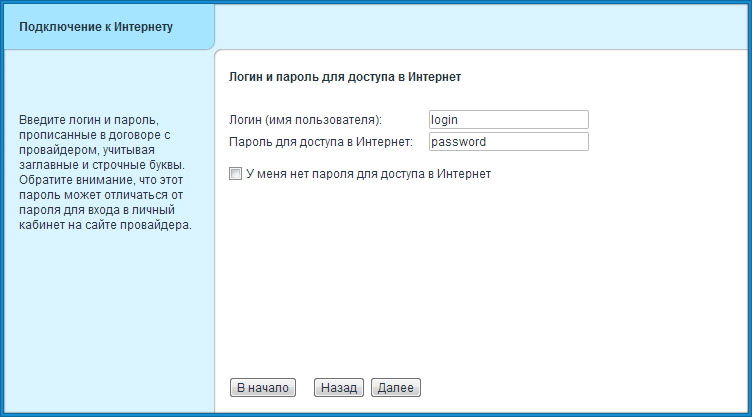
- Ve sonuncusu bağlantı tipini seçmektir. Varyantınızı bulun ve bağlantı protokolünüze karşılık gelen verileri girin.
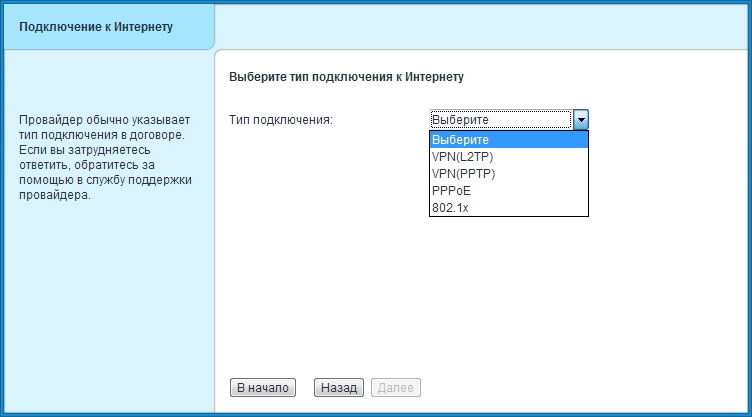
Yapılandırma tamamlandığında, İnternet merkezi İnternete erişebilecek ve muhtemelen güncellemeleri indirmeye başlayacaktır. Programı güncelleme, Keenetic Giga yeniden başlatılır ve bağlantı hakkında tüm bilgiler görüntülenecektir İnternete bağlanmak için nasıl bir rapor ile bir sayfasını görüntüler. tıklayarak tarayıcınızda ana sayfasına götürecektir "çevrimiçi al" ve ağ üzerinde çalışmaya başlayabilir.
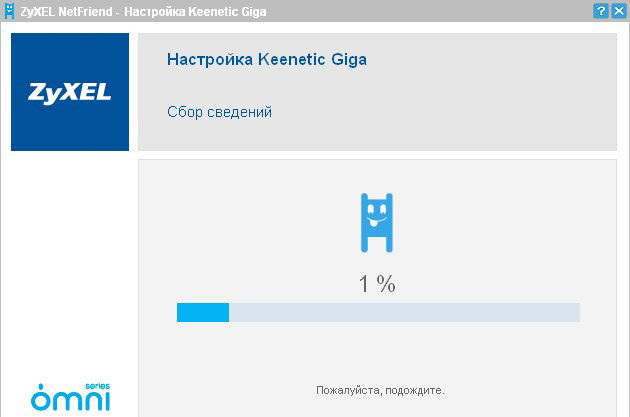
Ve "Web Configurator" üzerine tıklayarak, daha ince ayar yapmak için Giga'nın web arayüzüne ulaşacaksınız. Tamamen Ruslaşmış Keenetic Giga kontrol menüsü böylece istenen fonksiyon zor olmayacaktır bulmak için, bir ağaç alt bölümlerde olarak yapılandırılmıştır. Örneğin bir Wi-Fi erişim noktasını ayarlamak, " Wi-Fi ağı". Burada, SSID (ağ adı) atamak, erişim noktası açmak yayın standardına ve kanal numarasını seçin, güvenlik ve kablosuz bağlantı için gerekli diğer ayarları yapabilirsiniz.

Firmware Yükseltmesi
Keenetic Giga İnternet Merkezi ayrıca güncelleme veya yeniden yükleme olanağı da sunar. yazılım ihtiyaç durumunda. Ürün yazılımı aşağıdaki algoritmaya göre yürütülür:
- Bilgisayara, yazılımın yeni sürümünü (* .bin uzantılı) içeren bir dosyayı indirin.
- Gig'ı bilgisayara bağlayın (PC'nin ağ kartı ile abone portu arasındaki LAN kablosu).
- Web arayüzüne git.

- "Sistem" in, "Firmware" seçeneğini yeni firmware ile dosyanın yolunu ayarlamak ve "Güncelle".
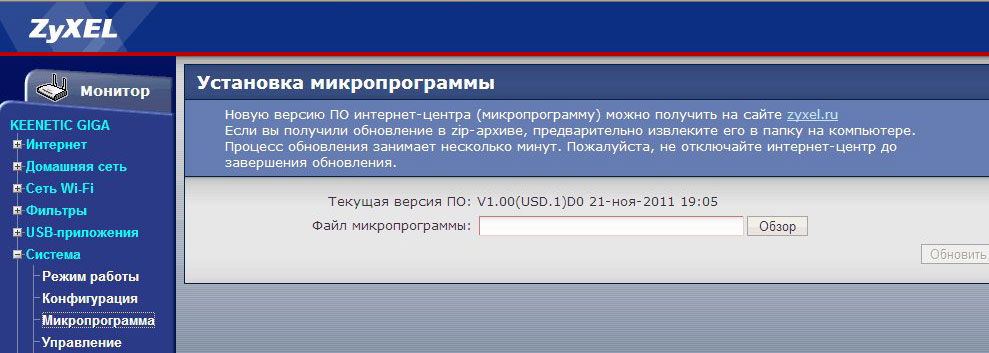
- İşlem tamamlanana kadar bekleyin. Anahtar yeniden başlatılacak - bu, ürün yazılımının başarıyla güncellendiğine işarettir.
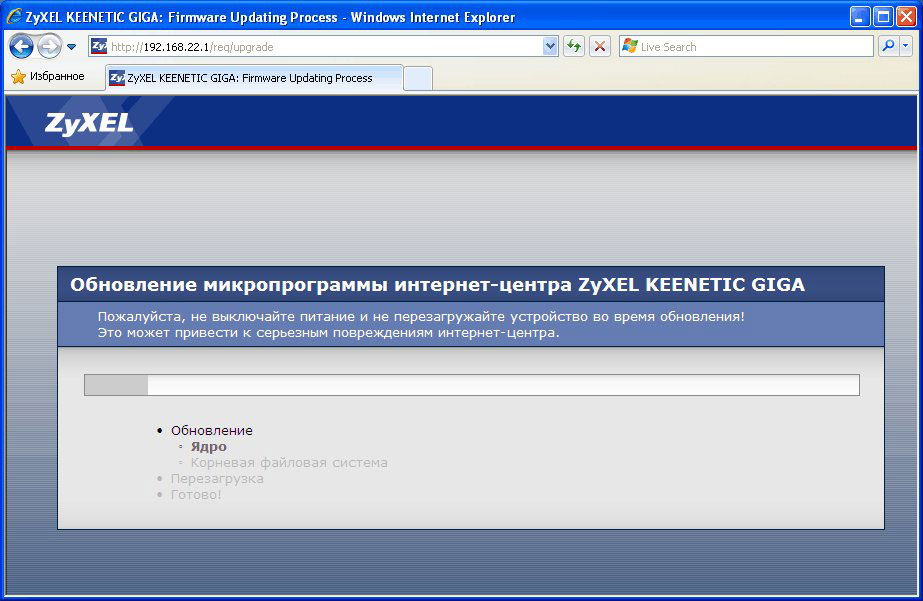
Sonuç
Zyxel'den Keenetic Giga İnternet Merkezi, oluşturmak için evrensel bir anahtardır ev ağı herhangi bir ihtiyaç ile pratik olarak. Ayrıca stomegabitnymi adaptörleri ile internette dağıtarak, basit bir yönlendirici olarak hareket edebilir daha talepkar ekipman (gigabit ağ denetleyicileri, USB sürücüler, baskı sunucuları ile tam modern anahtarı olarak, mobil modemler ve benzeri).
Giga anahtarının ayarlanması ve yanıp sönmesi, sıradan kullanıcılar için bile zorlanmayacaktır - yazılımı sorunsuz gezinme ve hızlı kurulum için optimize edilmiştir. Yerel ağlar için gigabit yönlendiricileri kullanma deneyiminiz var mı? Yorumlarda bize anlatın.
NDMS 2.0 adında bir firmware beta sürümü vardı. Onu sürmek için davet, her zamanki "Kinetics" in kayıtlı-ilgilenen sahipleri tarafından da alındı. Ek açıklama, bunun başka bir güncelleme olmadığını, ancak yazılım platformunun ikinci nesli olan, önceki sürümden tamamen farklı ve ileri düzey kullanıcılara hitap ettiğini söylüyor. İddia edilenlerin en ilginç olanı (birinci kuşak mikroprogramlarına kıyasla):
- Birden çok harici IP adresi desteği ile tam özellikli adres çevirisi mekanizması (Tam özellik NAT); içinde bir hedef bağlantı noktası seçerek bağlantı noktası yönlendirme yerel Alan Ağları; Ağ arayüzlerinin rollerinin yeniden atanması.
- İnternete erişmek ve sanal özel ağlara (VPN) bağlanmak için çoklu PPP tünelleri desteği.
- Yerleşik Ethernet anahtarının bağlantı noktalarına birkaç ek fiziksel WAN arabirimi atayabilme.
- 3G / 4G USB modemler üzerinden internet bağlantısının ve isteğe bağlı olarak atanan WAN arayüzlerinin rezervasyonu.
- Komut satırından profesyonel arayüz yapılandırması (CLI gibi Cisco). Tüm fonksiyonlar ile yapılandırılabilir komut satırı ve bir metin dosyası olarak kaydedilir.
- Toplu montaj firmware "talep üzerine." Cihazın işlevselliği kullanıcı tarafından cihazın web arayüzünde seçilir ve otomatik olarak dikilir.
Bu nedenle, yeni firmware ZyXEL web sitesinden indirildi ve Keenetic'e başarıyla yüklendi (nüanslar olabilir, ancak üreticinin özel bir konuda desteğiyle çözülebilir ve bu durumda temel değildir). Birbirimizi tanıyalım. Web yapılandırıcısı ayrıca giriş / şifre admin / 1234 ile 192.168.1.1 adresine açılır. Hemen yeni web arayüzünün önceki sürümle neredeyse hiç ortak noktası olmadığını görüyoruz:
Bana karışık duygular yaptı: bir yandan, o güzeldi, ama diğer yandan - Ben çok daha uzun o hakim. (İleriye dönük biz deri organizasyon web arayüzü sonra, bileşenler listesinde, zevkinize iki seçenekten birini seçebilir olduğunu ekleyebilirsiniz.)
Birinci nesil bellenim olarak NDMS 2,0 şimdi "İnternet» (IPoE, PPPoE, PPTP, L2TP 802.1X, 3G, Yota, Wi-Fi-istemci) ayrı bir sekmesi vardır, her biri bağlantı türleri, çeşitli destekler. V1.00'den farklı olarak, burada bir seferde ve bağlantıda çeşitli bağlantıları yapılandırabilirsiniz. Bağlantılar ya fiziksel arayüzler (Ethernet-portu, USB modem, Wi-Fi arayüzü) a bağlı, ya da (örneğin, birinin diğerine PPTP tünel "yatırım" olabilir) bir mantıksal arabirimi oluşturmak zorunda. Her Internet bağlantısı önemli olacaktır bunlardan belirlemek için izin veren bir öncelik, atanır ve bazı temel, ikincil veya gereksiz - hayal gücü ve ihtiyaçlarına bağlı olarak.

Varsayılan ayarlarda, bağlı olan tek bir Internet bağlantısı olan "Geniş Bant Bağlantısı (ISP)" vardır. wAN limanı. Bu, otomatik olarak WAN portuna bağlantı kablosu bir ağ sağlayıcısının bir adres elde DHCP istemci yükseltilmiş (doğal olarak sağlanan sağlayıcı çıkışları, bu adres). Ev ağı için, yönlendiricinin tüm LAN portları ve nokta wi-Fi erişimi. Onlar ağa 192.168.1.1/24 adresler dağıtarak, DHCP-sunucu kaldırdı tek bir mantıksal bir arayüz (Ev VLAN), birleştirilir.
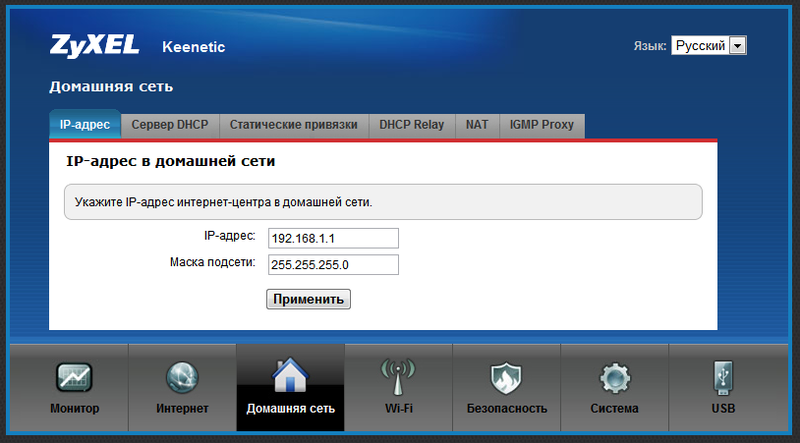
L2TP veya PPPoE için, hem de PPTP aracılığıyla Internet servis sağlayıcısına bağlanmak için, iki arayüzleri yapılandırmanız gerekir (!) - biri ağ sağlayıcısı (IPoE sekmesi), ikinci bağlanmak için - aslında internete. yerel ağ sağlayıcısına adresi otomatik olarak verilirse, birinci arayüz önceden yapılandırılmış olarak kabul edilebilir - bu yukarıda bahsedilen önceden tanımlanmış arayüz Genişbant Bağlantı (ISS) vardır. sağlayıcınız size bir statik IP adresi verdiyse, ayarlar Genişbant bağlantı (ISS) arayüzünü değiştirmek ve tanımlanmış DNS sekmesi, DNS-sunucularını kayıt unutmayın. Sonra PPTP sekmesini (L2TP veya PPPoE) açın:
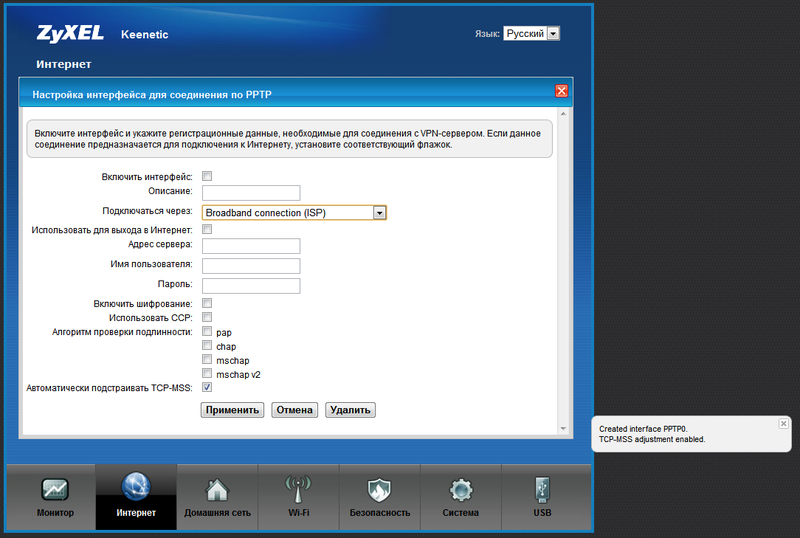
Toplu yönlendiriciler için normal olan normal ayarlara ek olarak, "Bağlan" ve "İnternet erişimi için kullan" noktaları vardı. Eğer bu bağlantı PPTP'yi (L2TP'yi veya PPPoE kullanmak istiyorsanız: İkinci kendisi için konuşur iken, bu durumda, geniş bant bağlantısı (ISS) 'de - Birinci gerek bir PPTP bağlantısı (L2TP veya PPPoE), kurmak zorunda olduğu bağlantı yoluyla yönlendirici belirtmek için ) İnternet erişimi için, onay kutusunu işaretleyin, sonra bağlantı yönlendiricinin yönlendirme tablosunda kurulduğunda, varsayılan yol bu bağlantının ağ geçidi olacaktır. Ayarları uyguladıktan ve kabloyu sağlayıcıdan WAN bağlantı noktasına bağladıktan sonra, cihaz İnternet'e bağlanacaktır. Eğer 802.1x kullanmanız gerekiyorsa (bu tür sağlayıcılar da vardır), o zaman daha da kolaylaşır: ayrı bir bağlantı görünmez, fakat belirtilen arayüzde "canlanır".
Prensip olarak, PPTP ile internete erişimi olan bir çalışma yönlendiricimiz var. Ancak, elbette, tüm bu bahçe (ürün yazılımı ve bununla ilgili makale) böyle bir yasak için değil. Şimdi, USB modemler aracılığıyla İnternet bağlantılarının nasıl gittiğine bir göz atalım. Yota modemlerİlk bellenimde olduğu gibi, USB portuna dahil edildiğinde otomatik olarak tanınır, çalışma için gerekli olan her şey önceden konfigüre edilir. Biz popüler iota modem Samsung SWS-U200 almak ve yönlendirici içine sopa (hesabın para kullanılabilirliği temelde değildir). Bağlama geçtiği arabirim durum sayfasında mavi gösterge Yota eğlenceli otmigivaetsya farkedilmeden hızlı modem yeşil parladı ve Yota sekme bağlantı parametrelerine çıktı. Gördüğünüz gibi, SLEEP modemin durumu, çünkü önceliği varsayılan olarak çalışmaya devam eden PPTP bağlantısından daha düşüktür:
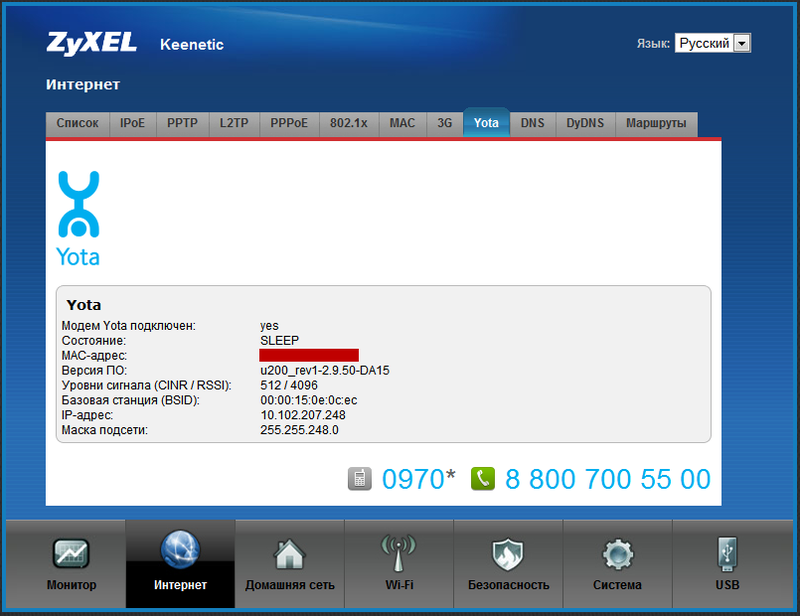
Bu, anlayabildiğim kadarıyla, NDMS v2.00'ın çok önemli bir özelliğidir. İnternete normal olarak çalışan PPTP bağlantısına rağmen, sistem hemen Yota ile bir bağlantı kuracak, ancak veri iletimi için kullanılmayacaktır. Bağlantı yedekte olacaktır, çünkü varsayılan olarak Yota arabiriminin önceliği ISP'nin ve özellikle PPTP'nin önceliğinden daha düşüktür. Tipik öncelikler şunlardır: ISP - 700, PPTP / L2TP / PPPoE - 1000, Yota - 400. Bu öncelikler ne anlama geliyor? Ve işte ne. Eğer PPTP oturumu bir sebepten ötürü düşer ve iyileşmezse, pek bir şey olmayacak: sistem sürekli olarak onu geri yüklemeye çalışacaktır, ancak Yota değişmeyecektir, çünkü sağlayıcının ağına fiziksel bağlantının önceliği daha yüksektir ve çalışmaktadır. Ancak kabloyu WAN portundan çıkarırsanız, sistem hemen iota Internet'e geçecektir (değiştirirken pingimi kaybetmiyorum). PPTP oturumu, hizmet sağlayıcının ağındaki planlı çalışma nedeniyle yüksek bir olasılıkla düşebileceğinden, Yota ile bağlantıyı bir öncelik olarak ayarlamak 900 için mantıklıdır. Ardından, sistem düştüğünde PPTP tüneline geçecektir. mobil internet, konuşmak için, çekinmeden. PPTP ile bağlantının yaşandığını öğrendikten sonra, Yota yedeğe aktarılacak. Ne yazık ki, mevcut ürün yazılımında, İnternet bağlantısının periyodik ping işlemi ile daha doğru bir şekilde kontrolü yoktur, ancak gelecekteki sürümlerde geliştiricilerin bu işlevi ekleyeceğini umuyoruz. Sonuçta, yedekleme bağlantısı ve kesintisiz Internet erişimi sağlanması, bu, NDMS v2.00 ana özelliği ve bu söylentinin tüm Keenetic yönlendiriciler hattı için ilan edildiği söyleniyor.
Bu arada, arabirimi devre dışı bırakmak için (yani, sistem onunla çalışmayı durdurdu ve hiç tepki vermedi), arayüz parametrelerindeki "Enable interface" kutucuğunu kaldırmak yeterlidir. Açmak için, aynı şeyi yapmalısınız, ancak tersi sırada; Parametreler silinmez ve "hazır" kalır.
Örneğin, ADSL üzerinden başka bir yedek bağlantı ekleyememem için hiçbir neden göremiyorum. En yaygın varyasyonda, sağlayıcı ayrıca DHCP aracılığıyla adresleri de yayınlar (statik adresleme ile daha zor değildir, ancak biraz daha uzun tarif eder). Yedek bir ADSL bağlantısı oluşturmak için, bir Ethernet portuna sahip herhangi bir ADSL modemine ve tercihen modemi kontrol etmek için IP adresinin "Kinetik" üzerinde yapılandırılan IP alt ağlarından alınmasının şart koşulması gerekir. Ama bu, ölümcül değildir çünkü modem köprü modunda çalışacaktır. Modemdeki ADSL bağlantısını önceden yapılandırarak ve Bridge moduna aktarırken, bunu router üzerindeki ücretsiz LAN portuna (mevcut örnekte, LAN4 portunda) bağlarız. Ardından, İnternet Merkezinin ayarlarında, başka bir IPoE arayüzü oluşturun ve LAN4'e bağlayın:
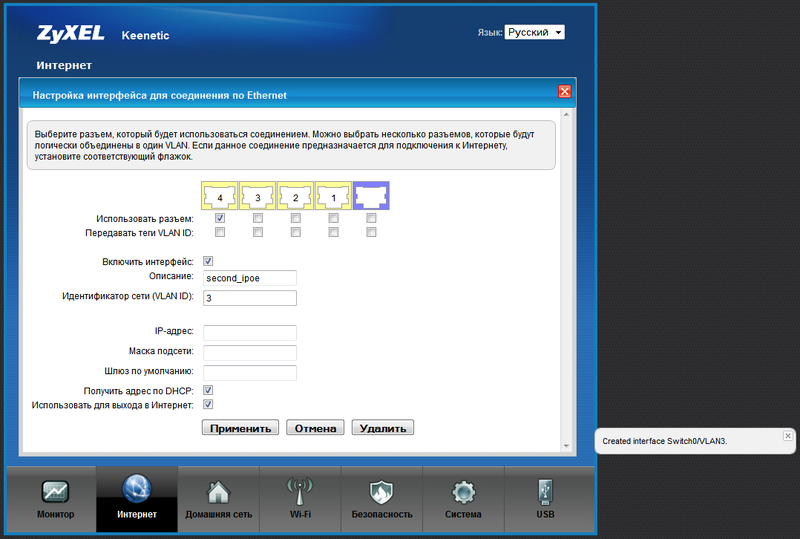
Arayüzü oluşturduktan sonra listede görünür:
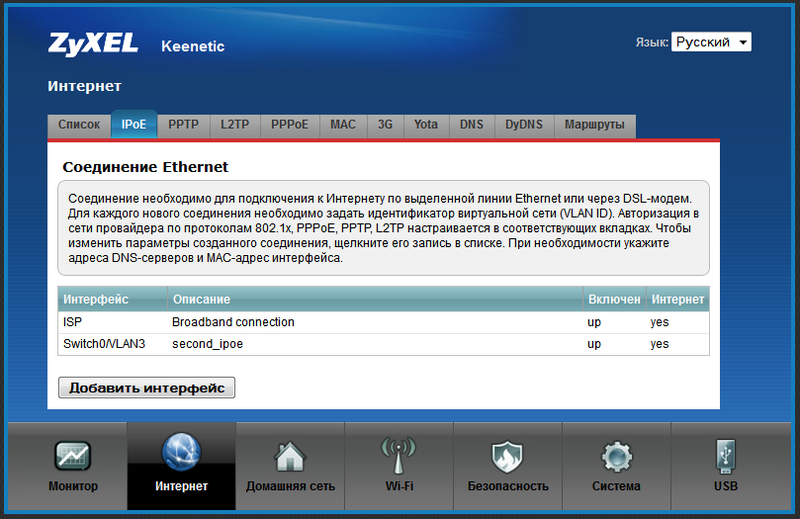
Şimdi bu arayüzle her şeyi yapabiliriz (kaldırmaya kadar). Bir PPP-E bağlantısı oluşturun. Bunu yapmak için PPPoE sekmesine gidin ve Arabirim Ekle'ye tıklayın. Bundan sonra sağlayıcıdan alınan verileri girer ve unutmadan PPPoE arayüzünü kaydederiz (!) Bir çıkış olarak yarattığımız IPoE bağlantısını veya "taşıyıcı" arayüzünü belirtmek için.

Aslında, kesintisiz ve kesintisiz bir İnternet erişimi sağlamak için yönlendiricinin eş zamanlı olarak üç sağlayıcı tarafından onaylanmasını sağladık: PPTP, PPPoE ve Yota. Öncelikler, ekran görüntüsünde olduğu gibi bu şekilde yapılandırdım:
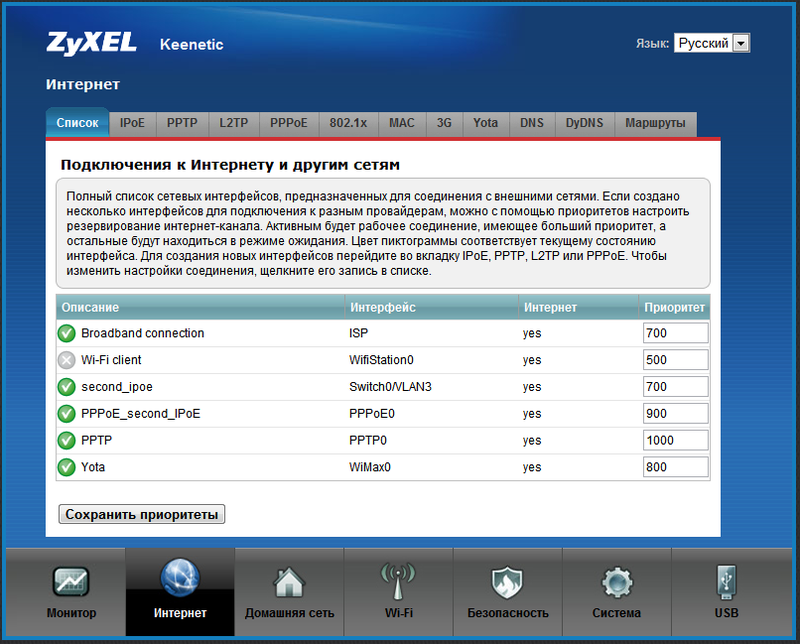
Yani, birincil bağlantı PPTP'dir; Bağlantıda bir şey olursa (özellikle bağlantı kesilir), yönlendirici otomatik olarak PPPoE'ye geçer. Herhangi bir sorun varsa, Yota işe katılacak. Bu durumda, yönlendirici PPTP ve PPPoE bağlantılarını sürekli olarak geri yüklemeye çalışacaktır. WiFi istemcisi varsayılan listede bulunur.

Kurallar sadece Internet arayüzleri ve yerel arayüzler arasında çalışır. "Giriş" arayüzünü, yani Internet'ten gelen çağrıların geleceği arabirimi (PPTP'ye sahibiz) belirttiğimiz bir kural ekliyoruz. Ardından, harici hedef bağlantı noktası numarasını ve türünü (TCP veya UDP) belirtin. Ardından, iç sunucunun IP adresini yazın ve gerekirse, isteği yayınlamak için hangi bağlantı noktasını belirtin. Benzer şekilde, yedek bağlantılar için bağlantı noktası iletme yapılandırılır (gerekirse, elbette). Kuralları kaydettikten sonra izin vermeliyiz doğru portlar yönlendiricinin güvenlik duvarından yerel ağa geçilir. Bu, "Güvenlik Duvarı" sekmesinde yapılır:
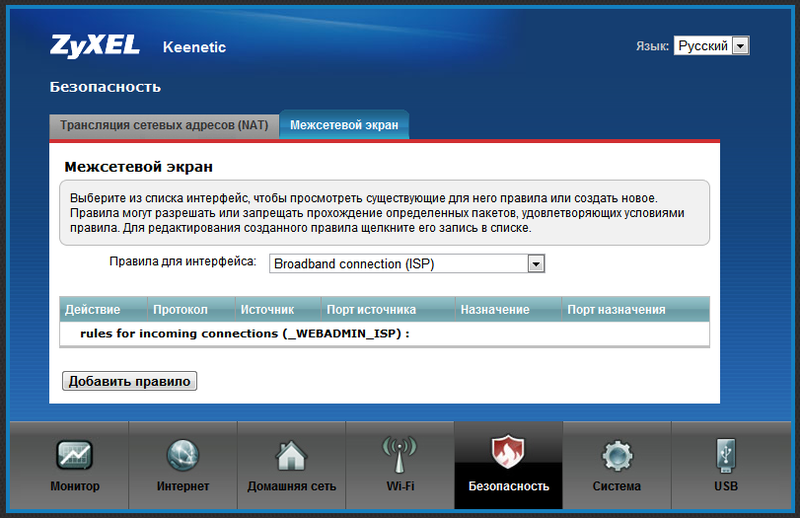
Burada tüm cihaz için veya her arayüz için ayrı ayrı kurallar oluşturabiliriz. Kuralların büküleceği bir arayüz tanımlamak istiyorsak hemen seçilmelidir.
Genel olarak, ortaya çıktığı gibi, oradaki ayarlarda süper karmaşık bir şey yok, sadece firmware mantığını anlamanız gerekiyor:
1. Hem fiziksel hem de diğer mantıksal arayüzlere bağlayabileceğiniz mantıksal arayüzler vardır.
2. Arayüz "İnternet için" olabilir - daha sonra kullandığı ağ geçidi tüm sistem için varsayılan yol olacaktır; ve "İnternet için değil" olabilir - örneğin bir uzak ağa bağlanmak için böyle bir arayüz kullanılabilir.
3. Her İnternet arayüzünde, İnternet kanalının rezervasyon algoritması tarafından sıralanacakları bir öncelik vardır.
Ayrıca, NDMS v2.00 ürün yazılımında, başka herhangi bir yönlendirici veya ağ aygıtında daha önce görmediğim bir özellik olan, geleceğe yönelik olarak ilginç ve büyük ölçüde, büyük ölçüde ortaya çıktı. Bu, firmware'in sektörel bileşen montajı için başlangıç desteğinde belirtilmiştir. Yani, cihazla veya ZyXEL sitesinde, plana göre, ürün yazılımının temel bir sürümü sağlanmıştır, başlangıç ayarı ve internete erişim. İnternete bağlanarak, belirli modülleri kurarak veya kaldırarak, bileşenler menüsüne gidip sizin için ürün yazılımı oluşturuyoruz. Örneğin, 3G modemler için desteği kaldırabiliriz, ancak Yota desteğini bırakabiliriz, FTP ve CIFS eklerken İletim ve WiFi istemcisini kaldırabilirsiniz. Belli bir sağlayıcıya erişmek için gerekli olan yetki türünü bırakmak mantıklı olacaktır ve geri kalan her şey cihazın belleğini boşaltmaktan çekinmeyecektir. Şu anda firmware'deki tüm bileşenleri güvenle bırakabileceğiniz bir rezervasyon yapacağım, hala yeterli alan var, ancak geliştiriciler DLNA, SIP istemcisi ve diğer güzellikler gibi "kalın" bileşenleri desteklemeye söz veriyor. Daha sonra yazılımın ince uyarlamasında bir anlam olacaktır.

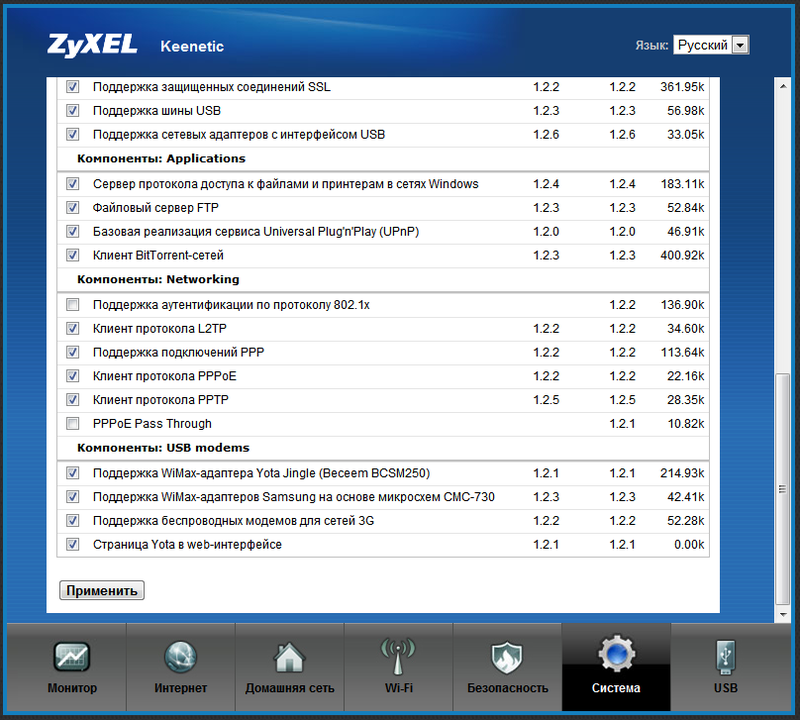
Gerekli bileşenleri seçtikten sonra, "Uygula" düğmesine basarız ve Keenetic, ZyXEL sunucusundan ürün yazılımını alıp otomatik olarak yükleyene kadar birkaç dakika bekleriz. Ayarların sıfırlanması gerekmez.
Bileşen seçiminin "yararlı bir şey, ama tehlikeli, dinamit gibi" olduğunu belirtmek isterim. "Bir aptaldan korunma" yoktur. Sen, örneğin, bir bileşeni kaldırmak için olabilir, servis sağlayıcının ağına giriş yapmanız gerekir (Ben, aslında, yanlışlıkla yaptım) ve daha sonra artık sahip internete erişim gibi geri koymak mümkün olmayabilir. Bu durumda, daha önce üreticinin web sitesinden indirilen ürün yazılımı dosyasını seçerek standart olarak ürün yazılımını doldurmanız gerekir. Eh, güzel planı - Kullanıcıya gerçek firmware dosyası hiçbir zaman zaten kurulmuş olarak güncelleme bulunup bulunmadığını (bir tablo tarafından belirlendiği şekilde) burada sadece, yine bileşenleri seçilen, ancak güncellenen değil çünkü gerek yok zorundadır.
Yapılandırma web yapılandırıcısına ek olarak, hem Komut Satırı Arabirimi (CLI) hem de yapılandırma dosyası tabi tutuldu. CLI aracılığıyla, web arayüzüne tabi olmayan, kesinlikle herhangi bir şemayı yapılandırabilirsiniz (elbette cihazın işlevsel sınırlamalarının ötesine geçmez). ZyXEL'den yeni CLI'ye giren Cisco yönlendiricilere aşina olan kullanıcıların, suda bir balık gibi hissedeceklerini düşünüyorum. CLI konsolunun neye benzediğine dair bir örnek:

Keenetic yapılandırma dosyası şimdi bir metin dosyasıYerel bir makineye indirilebilir, herhangi bir metin editöründe düzenlenebilir ve cihaza geri dökülebilir. Yeniden başlatmanın ardından cihaz yeni ayarlarla çalışmaya başlayacaktır.
Genel olarak, NDMS v2.00 ürün yazılımı iyi bir izlenim bırakıyor ve oldukça işe yarayabilir. avantajları esneklik ve konfigürasyon mantığı içerir, bu ev aletleri yanı sıra internet kanalının zaten iyi çalışan yedekleme için tipik değildir, oluşturmak ve aynı anda birden çok ağ arayüzleri kullanmanıza olanak sağlar. Bunlar arasında kablolu arayüzler ( vLAN'ları kullanarak veya olmadan), kablosuz (erişim noktası veya WiFi-ağ istemcisi), bağlantı yoluyla USB Modemler (3G / 4G, CDMA). Bellenim birden fazla kimlik doğrulama Internet (PPPoE, L2TP PPTP ve 802.1 x) e erişim için yöntemler yanı sıra ortak protokoller L2TP ve PPTP göre güvenli VPN tünel oluşturulmasını desteklemektedir. Uzaktan çalışan insanlar için, artık bilgisayardaki ofise güvenli bir tünel oluşturmaya gerek yok, yönlendiricinin kendisi tarafından uygulanabilir.
ZyXEL Keenetic İnternet merkezlerinin iyi kanıtlanmış işlevselliği de var gibi görünmektedir (şimdiye kadar beta sürümünde, forumlar tarafından değerlendirildiğinde, v2.00 çok düzgün çalışmamaktadır). Özellikle, harici USB sürücülerini ve yazıcıları aynı anda birlikte çalışma kabiliyetine bağlamak için cihazın USB portunu kullanmak mümkün olmuştur. Yerleşik torrent istemcisi İletimi de vardır ve FTP ile USB diskleri ile çalışır.
Benim için en büyük dezavantaj Wi-Fi üzerinden IPTV desteği olmamasıydı. Burada ufak kusurlar ve eksiklikler hakkında yazmam ama onlar kesinlikle. Firmware'in beta durumdan çıkmasını bekleyelim. Dilekler ve açıklamalar sırasında ISK (my.zyxel.ru) ve iXBT'deki ilgili konudaki geliştiricilere doğrudan ifade ediyorum.
S. S. Ekran görüntüleri yaklaşık bir ay önce alındı, o zamandan beri bileşenlerin sürümleri önemli ölçüde değişti. Wi-Fi üzerinden IPTV kazanıldı, ancak henüz mükemmel değil.
PC kullanıcıları saatlerce yeni bilgisayar teknolojilerini takip etmeye çalışırlar. Yeni ekipman ve en yeni yazılımları, istikrarlı ve hızlı bir şekilde çalışacak zamanlara ve kendi yüksek hızlı bilgisayar ekipmanlarına ayak uydurmak için kuruyorlar. Bir yönlendirici ürün yazılımıysa, bu durumda, cihazınızı gerçekten ürün yazılımı gerektirdiğinde bunu yapmanız en iyisidir. Normal olarak çalıştığında kablosuz yönlendiricinin yazılımını yapmak gerekmez ve işleminde herhangi bir arıza yoktur. Ancak, yönlendiricilerinde en yeni donanımı yükleyen kullanıcılara aitseniz, her şeyi net ve doğru yapmak için kurulum talimatlarını kullanmak en iyisidir.
Zyxel keenetic firmware indirmek için
Firmware'i başlat Wi-Fi yönlendiriciler Zyxel Keenetic, PC'ye indirmeniz gereken uygun dosya arayışını takip eder. Aramak için zaman kaybetmemek için, indirilebildiği http://zyxel.ru/support/download adresinden indirin.
Sahip olduğunuz yönlendiricinin modelini tam olarak seçin ve bir sonraki aşamaya geçmek için aramayı tıklayın.Birçok açılmış dosya ve görüntü arasında yönlendiricinize uyanı seçin. Bu konuda özel olarak konuşmak gerekirse, bu noktada, her iki model için de sadece iki seçenek olduğunu, yani Zyxel Keenetic Giga ürün yazılımına ihtiyacınız olduğunda veya ikinci durumda Zyxel Keenetic Lite ürün yazılımına ihtiyacınız olduğunu hemen fark etmelisiniz. Diğer dosyaları indirmek için hiçbir neden yoktur.
İlk seçenek 1,00, ikincisi ise NDMS v2.00 adı verilen bir bellenim güncellemesi. En son üretici yazılımı nesli, yalnızca yayınlanma tarihine bakılarak çok zorlanmadan ayırt edilebilir.
Seçeneklerden herhangi birini karşıdan yükleyebilirsiniz, ancak ikincisini seçerseniz, Internet üzerinde bir Wi-Fi yönlendirici kurma yönergelerini bulmak, yazılımın kendisi çok iyi olmasına rağmen bu kadar kolay olmayacaktır, çünkü uygun bir arabirime ve biraz gelişmiş işlevlere sahiptir, çünkü zaten şimdi kullanıcılar arasında popüler.
Sizin için uygun Zyxel firmware dosyasını bulmak ve seçmek, PC'nize kaydedin. Ayrıca, bir zip arşivi içinde, bir sürücü olarak bilgisayara indirmenin gerçekleşeceği akılda tutulmalıdır. Bu, bir sonraki adıma geçtiğinizde, arşivi açmanız ve dosyayı doğru bir şekilde güncellemek için dosyadaki bin uzantısıyla kaldırmanız gerektiği anlamına gelir. zyxel firmware Keenetic.
Sen reddetmeden önce
Giga'yı yükseltmeden önce, önce cihaz ayarlarını fabrika değerlerine sıfırlayın.
Bunu yapmak basittir: “Yeniden Başlat” düğmesine basın (Sıfırlama da yazılabilir) ve yeni parametreler uygulanana kadar birkaç saniye basılı tutun.
Zyxel Keenetic yönlendirici nasıl yanıp söner?
Ürün yazılımı, yönlendiriciye Ethernet denen bir kabloyla bağlanan bilgisayardan doğrudan yapılır. Böyle bir durum için kullanmayın. kablosuz ağekipmana zarar vereceğinden ve kurulumu programın öncesinde tamamlayacağından, bu gerçekten başlatılmamıştır.
- Ürün yazılımını sorunsuz bir şekilde kurmak için en son sürüm tarayıcı Google chromeHer ne kadar prensipte diğeri yapsa da.
- Çalıştırın, adres çubuğuna aşağıdaki sayısal değeri girin: 192 (nokta) 168 (nokta) 1 (nokta) 1 (nokta yerine "." İşareti girin), sonra da wi-fi yönlendirici yapılandırma yeteneğine erişmek için Enter tuşuna basmak için çekinmeyin ve sürecin kendisine - uzun zamandır beklenen firmware Zyxel Keenetic'e - devam edin.
- Ardından kullanıcı adı yöneticisini ve şifreyi girin - “bir iki üç dört”.
- Sonra "Sistem" bölümünde "Firmware" öğesini seçersiniz ve "Firmware dosyası" alanında yeni ürün yazılımı sürümünün yolunu belirtmelisiniz.
- Güncelleme tamamlandığında, yönetim paneline geri dönmeli ve normal olarak tamamlanıp tamamlanmadığını ve herhangi bir hata olup olmadığını kontrol etmelisiniz.
Zyxel keenetic: NDMS 2.00 ürün yazılımı güncellemesi
Bu durumda, kullanıcı daha önce yönlendiricisine NDMS 2.00 ürün yazılımını yüklediyse, gerekirse, güncellenmiş işlevselliği olan yeni sürümlerde güncellemeyi yapabilir.
- Bunu yapmak için, yönlendiricinin ayarlarında, yukarıdaki ile aynı olanı, sayısal kombinasyonu, iyi ve bundan sonra belirtin - aynı kullanıcı adı ve parola.
- "Sistem" i tıkladıktan sonra "Dosyalar" adlı sekmeye gittikten sonra, ürün yazılımını seçin.
- "Gözat" penceresini gördükten sonra, yolu doğrudan bilgisayardaki üretici yazılımı dosyasına belirtin.
- Ardından, "Değiştir" e tıklayın ve işlemin tamamlanmasını bekleyin.
- Zyxel Keenetic router'ın ürün yazılımını ilk durumda olduğu gibi kontrol edebilir ve güncelleyebilirsiniz.
VİDEO GÖR
Aygıt yazılımı güncellemesi, herhangi bir cihazın kararlı çalışması için çok önemli bir noktadır. Her şey zamanımızda modernleştiğinden, gelişmekte, yeni teknolojiler uygulanmakta olduğundan, halihazırda satın alınmış olan cihazları sürekli iyileştirmek gerekmektedir. Ayrıca, üreticinin kendisi yazılım yazımında hata yapabilir, sonuç olarak ekipman düzgün çalışmayabilir. Ekipmanınız ne olursa olsun, yönlendirici, TV, video kartı, ne olursa olsun, işinden memnunsanız, yazılımın sadece en yeni sürümünü kullanın.
Ağ donanımı, özellikle Zyxel yönlendiricileri hakkında bir inceleme yazdığımda, ürün yazılımını güncellemenizi tavsiye ederim. Bunu yapmak için, yönlendiricinin web arayüzüne bağlanmanız gerekir, " sistem"-" Bileşenler ", hangi bileşenlerin güncellenmesi gerektiğini işaretleyin ve tıklayın" güncelleştirme", bundan sonra yönlendirici indirecek, güncellemeleri yükleyecek ve yeniden başlatacak. Ama Zyxel Keenetic'i bu şekilde güncelleyemeyeceğiniz zamanlar var, örneğin, yönlendirici internete bağlı değil veya" "hatası ile pencere açılıyor
Ve "Sistem" penceresinde "Güncellemeler" satırındaki yazıtı görebilirsiniz - Bağlantı hatası.
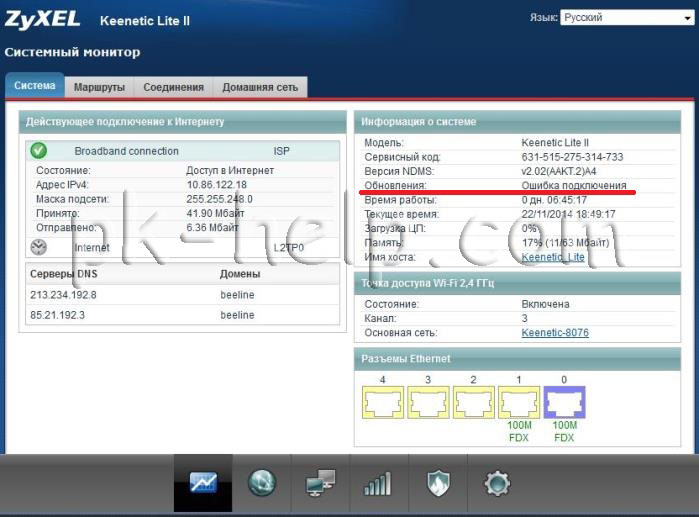
Bu durumda, internet erişimli bir bilgisayardan Zyxel web sitesine gitmeniz, yönlendirici modelinizi bulmanız ve en son ürün yazılımı sürümünü indirmeniz gerekir:
Ürün yazılımını indirmek için "Destek" sekmesini seçin ve Ürün yazılımı alanında yönlendiricinin yazılımın en son sürümünü indirin.
Ardından, indirilen arşivi bellenimle unzip edin, sonuç olarak klasörü * .bin uzantılı dosyaya götürmelisiniz.

Artık bir ağ kablosu kullanarak yönlendiriciye bağlanmanız, web arayüzüne gitmeniz gerekiyor, bunu yapmak için tarayıcınıza 192.168.1.1 girin, giriş ve şifrenizi girin. Sonra "Sistem" e gidin, "Yapılandırma" sekmesini seçin, "firmware" dosya adını tıklayın. Görünen dosya yönetimi penceresinde, "Göz At" düğmesine tıklayın, ürün yazılımı dosyasının konumunu belirtin (* .bin uzantısı), "Değiştir" düğmesine tıklayın.
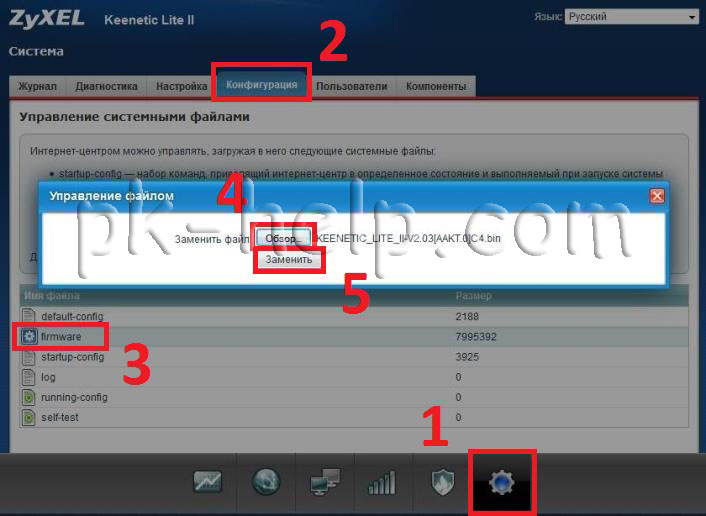
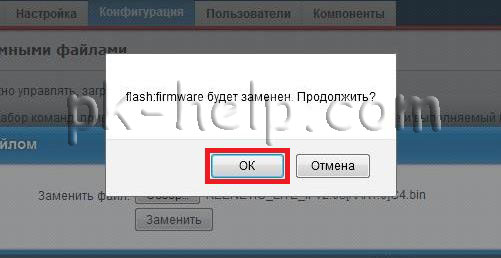
Dikkat !!! Ürün yazılımı güncellemesi sırasında yönlendiriciyi kapatmayın ve firmware'i güncellediğiniz bilgisayarı kapatmayın / yeniden başlatmayın.
Birkaç dakika sonra ürün yazılımı güncellenecek ve yönlendirici çalışmaya hazır olacaktır.
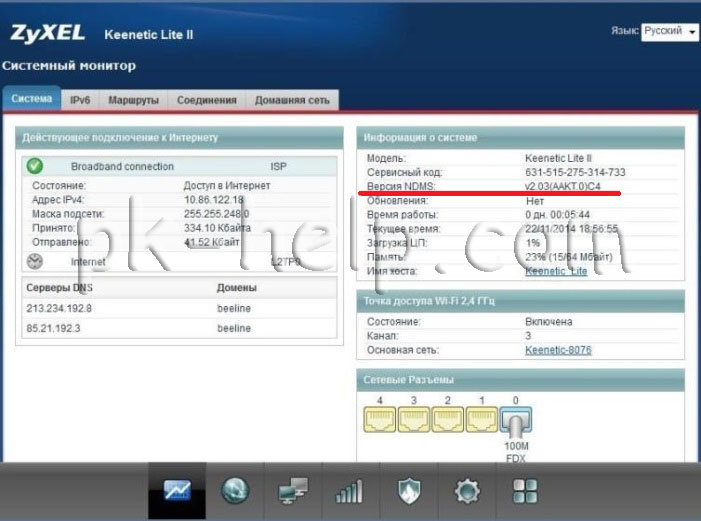
Böylece, Zyxel yönlendiriciniz İnternet'e bağlı olmasa veya "güncelleme yaparken hata verirse" Bileşen güncelleme sunucusuna bağlanılamıyor. Lütfen internet bağlantınızı kontrol edin."yönlendiricinin ürün yazılımını yükseltebilir ve başarıyla kullanabilirsiniz.
Siexel şirketindeki popüler İnternet merkezinin çalışmasında bazı aksaklıklar varsa, çoğu durumda sorunu hızlı bir şekilde onarın, cihazı tekrar kirletmeye yardımcı olun. Ancak, kurulum başlamadan önce resmi Zyxel web sitesinde mevcut olan cihaz yazılımını güncellemek için yeni Kinetikleri bile tavsiye edilir. Bu, aygıtın güvenilir şekilde çalışması ve yönlendirici sahibinin yerel ağındaki bilgisayar korsanlarından maksimum koruma için gereklidir.
Hazırlık faaliyetleri
Cihazı yeni bir bellenime sıfırlamadan önce, ayarları orijinal durumlarına sıfırlamanız önerilir. Bu özellikle, Keenetic Giga II ve Omni modelleri için geçerlidir. Kinetik yönlendiricilerin geri kalanı için, bir ön sıfırlama da gerekli, ancak çok kritik değil. Bu, yalnızca yükseltme işleminden sonra değil, aynı zamanda yanıp sönme sırasında da birçok sıkıntının ortaya çıkmasını önleyecektir.
Yöneltici fabrika durumuna nasıl sıfırlanır?
Aşağıdaki adımlar atılmalıdır:
- Yöneltici durumunda, düzleştirilmiş bir ataş gibi ince bir keskin alet kullanılarak basılması gereken ve on saniye boyunca tutulan "Sıfırlama" tuşunun özel bir girintisi vardır (yanlışlıkla yapılan tıklamaları korumak için);
- Işık göstergesi yanıp sönmelidir;
- Bitti! Artık fabrika adını ve erişim kodunu kullanarak parametreler girmek için arayüzü açabilirsiniz.
Zyxel Router Firmware Yöntemleri
Bu internet merkezlerinin yazılım güncelleme prosedüründe belirli incelikler var. Aşağıda, ayrıntılı talimatlardaki tüm nüanslar göz önünde bulundurularak, kolaylık için yönlendiricinin arayüzünün ekran görüntüleriyle gösterilen eylemin tüm adımlarının adım adım bir açıklaması sunulmaktadır. Zyxel Keenetic için iki farklı yöntem yapmak üzere bir firmware güncellemesi mevcuttur:
- Cihazın, global ağ üzerinde uygun yazılımı bağımsız olarak bulduğu ve kurduğu arayüzün işlevselliğini kullanarak;
- Mevcut ürün yazılımı sürümünü, belirli bir model için aygıt üreticisinin resmi kaynağından elle yükleyin ve ardından bilgisayarın belleğinde saklanan yazılımı yönlendiricinin arabirimiyle yükleyin.
Bu uygulama kılavuzundaki talimatlar, aşağıdaki Kinetics İnternet Merkezlerine eşit derecede iyi uygulanır:
- Zyxel Keenetic 4G II;
- Zyxel Keenetic Giga;
- Zyxel Keenetic Lite;
- Zyxel Keenetic Omni;
- Zyxel Keenetic Başlangıç.
1 yöntem: İnternetten yazılımı önceden indirmeyin
Bu teknik, eylemlerin algoritmasının basitliğiyle ayırt edilir ve acemi kullanıcılar için bile mükemmeldir, çünkü yönlendiricinin sahibi bilgisayarın bellekteki gerekli firmware modifikasyonunu aramaya ve saklamasına gerek yoktur. Sadece birkaç ardışık eylem gerçekleştirmek için yeterli olacak ve yazılım neredeyse otomatik olarak başarıyla güncellenmiş olmalıdır. Bu yöntemin uygulanmasına yönelik ana gereklilik, İnternet merkezinin zaten küresel ağ ile iletişim kurmak için bağlanması ve yapılandırılması gerektiğidir. Aksi takdirde, cihazı manuel olarak yanıp sönmek için, aşağıda açıklanacak olan bu kılavuzdaki 2. yöntem numarasını kullanmanız gerekecektir.
Aşağıdaki ardışık adımlar gereklidir:
2 yöntem: Firmware'i internette resmi sayfadan Zikselin ön yüklemesi
Bu tekniğin ana özü basittir ve bilgisayara indirilen ürün yazılımının yönlendirici arabirimi üzerinden kurulmasından oluşur. Yazılım kurulumu, bilgisayara kablolu bağlantı yapmak için tercih edilir. Bu amaçla, cihazın bir ucunu konektöre takarak, cihazla birlikte gelen özel kablo (patch cord) ile cihazı PC'ye bağlamak gereklidir. ağ kartı Bilgisayarı ve yönlendiricinin LAN bağlantı noktasına takılan yama kablosunun diğer ucunu takın. Firmware'in gerekli tadilatını indirirken, revizyonun belirli cihaza karşılık geldiğinden emin olun. Örneğin, Zyxel Keenetic Lite, Zyxel Keenetic Giga ve Zyxel Keenetic Omni, farklı Rev.A ve Rev.B. Bu anın özel dikkat gösterilmesi gerekir, çünkü çeşitli düzeltmelerin yazılımı genellikle uyumsuzdur. Ünitenin altındaki yazıtları incelemek için.
 Zyxel web sitesinde, tüm firmware isimleri revizyon sembolleri var.
Zyxel web sitesinde, tüm firmware isimleri revizyon sembolleri var.
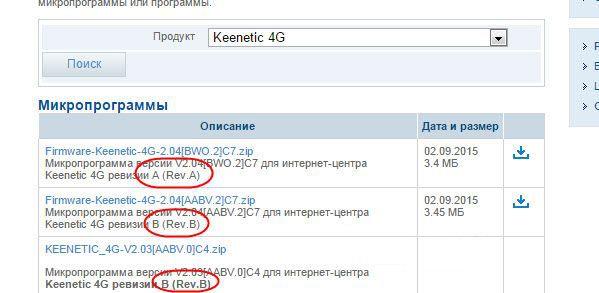 Yukarıdaki şekilde görülebileceği gibi, Keenetic 4g marka Zyxel yönlendirici için revizyon A ve B ürün yazılımı mevcuttur.
Yukarıdaki şekilde görülebileceği gibi, Keenetic 4g marka Zyxel yönlendirici için revizyon A ve B ürün yazılımı mevcuttur.
Uygun olmayan bir yazılım sürümünü indirirken, kurulumdan sonra doğru şekilde çalışamaz. Belirli bir modele uygun yazılımı, web sitesinde bulabilirsiniz: http://Zyxel.ru/support/download.
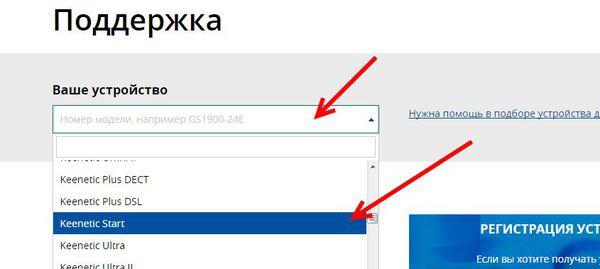 Ardından, indirme simgesine tıklamanız ve arşivi bilgisayar belleğindeki yazılıma kaydetmeniz gerekir.
Ardından, indirme simgesine tıklamanız ve arşivi bilgisayar belleğindeki yazılıma kaydetmeniz gerekir.
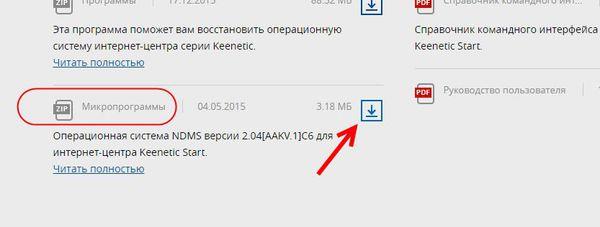 Ürün yazılımını güncellemek için birkaç ardışık adım atmalısınız:
Ürün yazılımını güncellemek için birkaç ardışık adım atmalısınız: